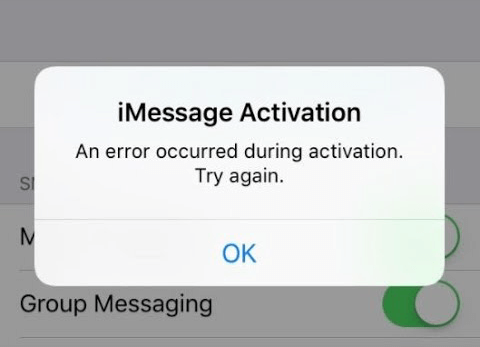
iMessage'da mesajların sorunsuz bir şekilde gönderilmesi, bir gerilemeye karşı koyabilir. Bu çoğunlukla iMessage oturumunun kapatıldığını söyleyen bir hatayla görünür. Bu, iMessage'da mesaj alıp göndermenizi engelleyeceği için elverişsizdir. Dolayısıyla, iPhone'unuzda bu sorunla karşılaşırsanız, düzeltmenin kolay bir yolu aşağıdadır.
Aşağıdaki çözünürlük iPhone 6, iPhone 7 dahil tüm iPhone'larda çalışır. iPhone 8, iPhone SE (2020), iPhone X, XS, XR, iPhone 11 serisi ve hatta iPhone 12 Mini'yi içeren iPhone 12 serisinde.
Yöntem 1: iMessage sunucusunu kontrol edin
Yapılacak ilk şey, sorunun Apple'dan kaynaklanmadığından emin olmaktır. Emin olmak için iMessage sunucusunun kapalı olmadığından emin olmanız gerekir. Bunu yapmak için şuraya gidin: Sistem Durumu web sayfası.
iMessage'ın yanında yeşil görmelisiniz, aksi takdirde sunucu kapalıdır ve Apple'ın sorunu onaylamasını beklemeniz gerekir.
Yöntem 2: iPhone'unuzu yeniden başlatın
iPhone'unuzu yeniden başlatmak basit bir düzeltme olabilir. iPhone'unuzu yeniden başlatmalı ve iMessage uygulamasını tekrar açmayı denemelisiniz. İle iPhone'unuzu yeniden başlatın cihaz modeline bağlı olarak çok basittir.
Yöntem 3: iMessage'ı Etkinleştirin ve Devre Dışı Bırakın
1 Adım: Ayarlar Uygulamasını açın ve Mesajlar'a gidin.
2 Adım: Şimdi iMessage'ın yanındaki anahtarı kapatın.
3 Adım: Birkaç saniye bekleyin ve anahtarı tekrar açın.
iMessage'a giriş yapmayı deneyin ve sorunun çözülüp çözülmediğine bakın.
Yöntem 4: iMessage için kullanılan Apple kimliğini kontrol edin
1 Adım: MyCAD'de yazılım Güncelleme ye git Ayarlar > Mesaj > Gönder ve Al.
2 Adım: Apple Kimliğinizin eklendiğinden emin olun; değilse, oturum açmak için iMessage için Apple Kimliğinizi kullanın'a dokunun.
3 Adım: Kimliği sıfırlamak için Apple Kimliği'ne dokunun ve açılır pencereden Oturumu kapat'ı seçin.
4 Adım: Daha sonra cihazınızı yeniden başlatabilir ve Apple Kimliği'nde tekrar oturum açabilirsiniz.
Yöntem 5: iPhone'da iMessage Bölgesini Sıfırla
Bunu yapmak için, git Ayarlar > Mesaj > Gönder ve Al > dokunun Apple kimliği > Yer değiştirme > dokunun Bölge > geçerli bölgeyi seçin ve kaydet'e basın. Tarih ve Saatinizin doğru olup olmadığını da kontrol etmelisiniz.
Yöntem 6: Doğru Tarih ve Saati Kullanın
1 Adım: Ayarlar'a gidin ve Genel'e dokunun.
2 Adım: Tarih ve Saat'i seçin ve saat diliminin doğru olup olmadığına bakın
3 Adım: Ardından, Otomatik Olarak Ayarla'nın yanındaki anahtarı açın.
Yöntem 7: iPhone'unuzu güncelleyin
iPhone'unuzun en son iOS güncellemesinde çalıştığından emin olun. Bunu yapmak için Ayarlar uygulamasına gidin > genel > . Varsa güncellemeyi indirin ve yükleyin.
Yöntem 8: iPhone'daki ağ ayarlarını sıfırlayın
Cihazınızın ağ ayarlarının sıfırlanması kayıtlı tüm WiFi ağlarını, VPN'i, Bluetooth cihazlarını ve diğer ağ ayarlarını siler. Tekrar ayarlamanız gerekeceğinden gerekli parolayı bir yere not edin.
1 Adım: Ayarlar uygulamasını başlatın ve Genel'e dokunun.
2 Adım: Sıfırlamak için aşağı kaydırın.
3 Adım: Ağ Ayarlarını Sıfırla'yı seçin.
4 Adım: İşlemi onaylamak için cihaz şifresini girin.
5 Adım: Bitti, iMessage'ınızda tekrar oturum açmayı deneyin.
Yukarıdaki bu yöntemlerle, Apple telefonunuzdaki iMessage çıkış hatasını düzeltebilmelisiniz. Sorun devam ederse, gün gibi birkaç kez izin verin ve tekrar oturum açmayı deneyin.
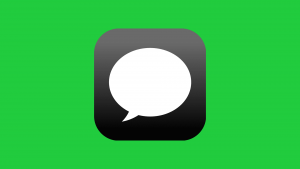






Yorum bırak